华硕装xp系统,小编教你华硕如何装xp系统
- 分类:教程 回答于: 2018年11月21日 11:04:00
作为一款经典的操作系统,xp系统凭借操作简单、清新自然、兼容性强等特性拥有众多的粉丝,尽管xp已经被淘汰,不过使用xp系统的用户仍不在少数,那么作为一名华硕笔记本的用户怎么安装xp系统呢?为此,小编就来给大家整理了华硕装xp系统的图文讲解。有需要的用户可以看看。
华硕笔记本位居全球消费型笔记本电脑前三大品牌。在我国市场有着极高的知名度和认可度,产品质量过硬,外观设计新颖,类型丰富多样,可满足消费者的多样需求。因此使用华硕的用户不在少数,但是如果想给华硕电脑装系统该怎么操作呢?还有很多用户不知道怎么操作,下面,小编就来跟大家说说华硕如何装xp系统。
华硕装xp系统
安装原版xp准备工作:
1、下载安装大白菜装机版,并且制作一个大白菜u盘启动盘(要求u盘容量大于2GB)

xp图-1
2、从网上下载原版xp系统,将其放在制作好的大白菜u盘启动盘根目录。
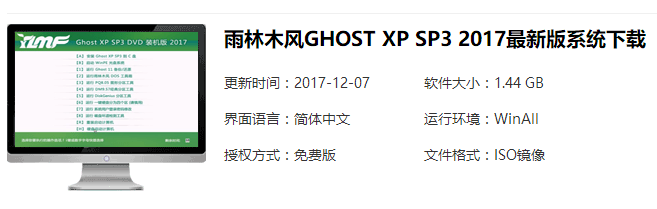
华硕笔记本图-2
3、设置硬盘模式为IDE
4、进入BIOS设置u盘启动为第一启动项

装系统图-3
将制作好的大白菜u盘启动盘插入usb接口(台式用户建议将u盘插在主机机箱后置的usb接口上),
然后重启电脑,出现开机画面时,通过使用启动快捷键引导u盘启动进入到大白菜主菜单界面,
选择“【02】运行大白菜Win8PE防蓝屏版(新电脑)”回车确认。

xp图-4
登录大白菜装机版pe系统桌面,系统会自动弹出大白菜PE装机工具窗口,点击“浏览(B)”进入下一步操作。

华硕笔记本图-5
找到存放在制作好的大白菜u盘启动盘中的原版xp系统镜像包,点击“打开(O)”进入下一步操作。
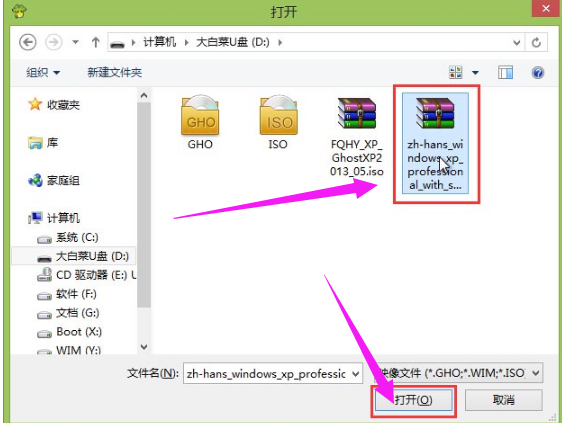
装系统图-6
选择需要安装原版xp的系统盘,点击“确定(Y)”进入下一步操作。

装系统图-7
输入从网上搜索来的原版xp密匙,点击“确定(Y)”进入下一步操作。

华硕笔记本图-8
耐心等待系统安装完成,中途需要点击下一步进入系统安装的步骤,直接点击“下一步”
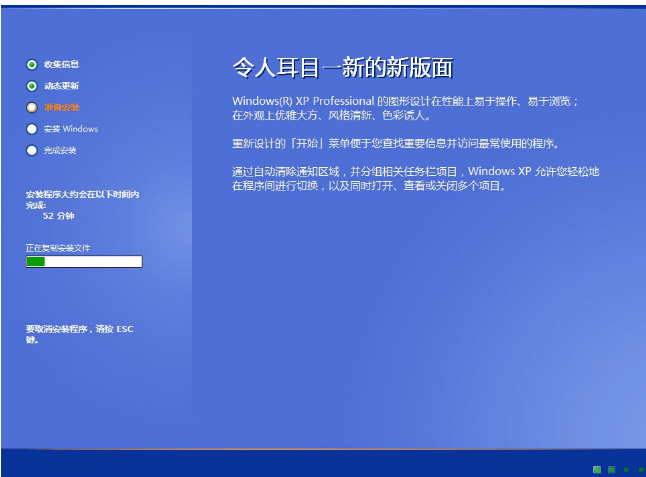
华硕图-9
进入系统桌面,安装完成。
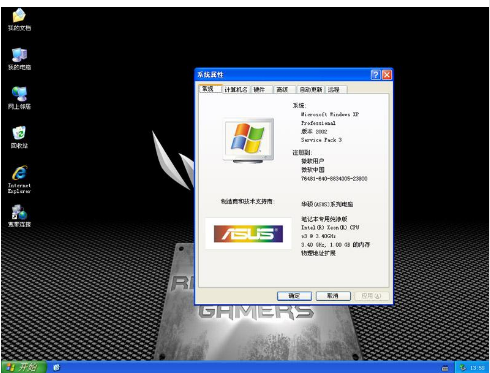
华硕图-10
以上就是华硕装xp系统的方法了。
 有用
26
有用
26


 小白系统
小白系统


 1000
1000 1000
1000 1000
1000 1000
1000 1000
1000 1000
1000 1000
1000 1000
1000 1000
1000 1000
1000猜您喜欢
- 电脑zip是什么意思如何打开..2022/08/28
- "驱动精灵:让电脑运行更顺畅"..2023/06/05
- 音响师:打造完美音质,让音乐更动听..2024/01/30
- win7系统还原要多久时间2022/04/24
- win7旗舰版ISO安装教程2021/06/15
- "驱动精灵:让电脑运行更顺畅"..2023/06/09
相关推荐
- 雨林木风官网里面的xp系统怎么样的介..2021/11/22
- Win7u盘文件夹不显示解决方法..2016/11/09
- 电脑更换主板需要重装系统吗..2021/09/22
- bak文件怎么打开步骤教程讲解..2022/05/28
- 演示冰封一键重装系统步骤..2021/08/16
- 如何通过PPT制作提升演示效果:实用技巧..2024/10/10














 关注微信公众号
关注微信公众号



